Überblick
Sie können die Anzeige der Überlagerungsnachricht basierend auf folgenden Funktionen steuern:
- Spielerereignisse - wie
playz. B.pauseoder benutzerdefinierte Ereignisse - Zeitintervall - zu einer bestimmten Zeit während der Videowiedergabe
Das folgende Beispielvideo zeigt die Verwendung des Overlay-Plugins. Beim Start wird eine Überlagerung sowie verschiedene Zeiträume angezeigt, einer beginnt bei fünf Sekunden. Starten Sie das Video und halten Sie es an, um zu sehen, wie das Overlay auf diese Ereignisse reagiert.
Dieses Thema enthält die folgenden Abschnitte:
Mit dem Player-Modul implementieren
Um die . umzusetzen Überlagerung Plugin mit dem Players-Modul, gehen Sie wie folgt vor:
- Öffnen Sie das PLAYERS-Modul und erstellen Sie entweder einen neuen Player oder suchen Sie den Player, dem Sie das Plugin hinzufügen möchten.
- Klicken Sie auf den Link für den Spieler, um die Eigenschaften des Spielers zu öffnen.
- Klicken Sie in der linken Navigation auf Plugins.
-
Erweitere die Plugin hinzufügen Dropdown-Menü und wählen Sie Benutzerdefiniertes Plugin.
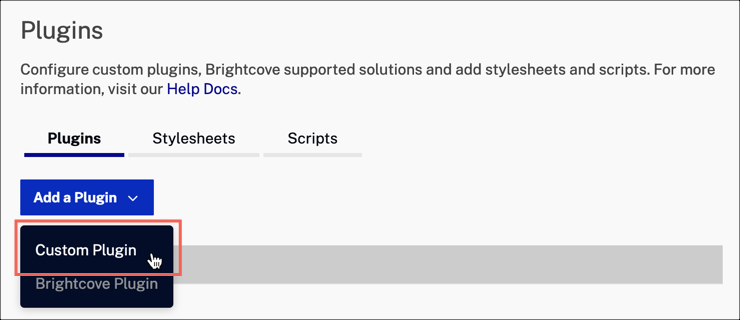
- Geben Sie für den Plugin-Namen ein
overlay. -
Geben Sie für die JavaScript-URL ein:
https://players.brightcove.net/videojs-overlay/3/videojs-overlay.min.js -
Geben Sie für die CSS-URL ein:
https://players.brightcove.net/videojs-overlay/3/videojs-overlay.css -
Geben Sie die Konfigurationsoptionen im Optionen (JSON) Textfeld. Das folgende Beispiel zeigt einen Anker am unteren Rand des Players, der bei der 2-Sekunden-Marke beginnt und bei der 6-Sekunden-Marke endet.
{ "overlays": [ { "align": "bottom", "start": 2, "end": 6, "content": "<a href='http://www.brightcove.com'>Proceed to Home Page</a>" } ] } -
Stellen Sie sicher, dass das Formular wie folgt angezeigt wird:
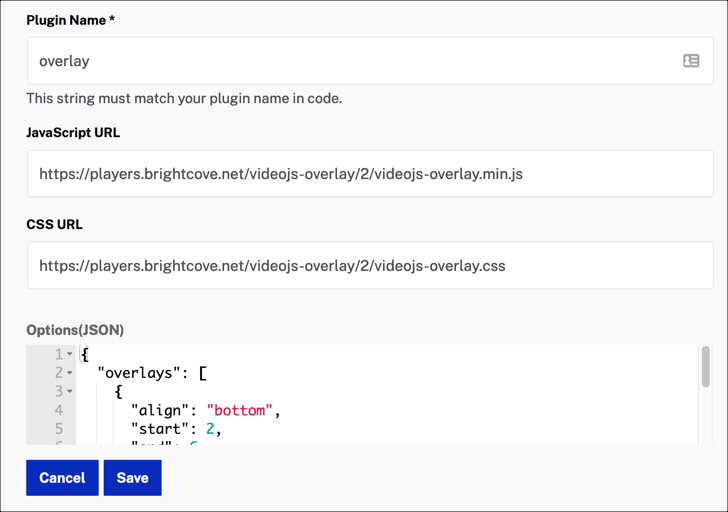
- Klicken Sie auf Speichern.
- Um den Player zu veröffentlichen, klicken Sie auf Veröffentlichen & Einbetten > Änderungen veröffentlichen.
- Um das Dialogfeld „Öffnen“ zu schließen, klicken Sie auf Schließen.
Implementieren mit Code
Um das Plugin mit benutzerdefiniertem Code zu implementieren, konfigurieren Sie die folgenden Plugin-Eigenschaften:
scripts- JavaScript supplied for the plugin and will not change for different plugin implementationsstylesheets- CSS supplied to you for the plugin and will not change for different plugin implementationsplugin name- Alwaysoverlayplugin options- Contains an array of properties and values
Gehen Sie folgendermaßen vor, um das Plugin zu Ihrem Code hinzuzufügen:
-
Fügen Sie das Standard-Stylesheet des Overlay-Plugins hinzu. Sie können das Standard-Stylesheet verwenden oder eigene Stile erstellen.
<link href="https://players.brightcove.net/videojs-overlay/3/videojs-overlay.css" rel='stylesheet'> -
Ergänzen Sie die
videojs-overlay.jsSkriptdatei mit dem Overlay-Plugin. Dieses Plugin registriert sich automatisch, wenn es auf Ihrer Seite enthalten ist.<video-js id="myPlayerID" data-account="1752604059001" data-player="972ee851-3d7e-43a0-8db1-2c6fb06bad34" data-embed="default" controls=""> </video-js> <script src="https://players.brightcove.net/1752604059001/972ee851-3d7e-43a0-8db1-2c6fb06bad34_default/index.min.js"></script> <script src="https://players.brightcove.net/videojs-overlay/3/videojs-overlay.min.js"></script> -
Holen Sie sich einen Verweis auf den Brightcove Player. In diesem Beispiel erstellen wir eine Variable mit dem Namen
myPlayerund weisen ihr einen Verweis auf den Player zu.<script> videojs.getPlayer('myPlayerID').ready(function() { var myPlayer = this; }); </script>Verwenden Sie die Taste, um eine Überlagerungsnachricht anzuzeigen
optionsEigenschaft zum Übergeben von Daten an das Plugin. Dieses Beispiel zeigt, wie 3 Overlay-Nachrichten eingefügt werden:-
Erste Überlagerung:
-
Dies wird angezeigt, wenn die
playEreignis wird ausgelöst und wird ausgeblendet, wenn daspauseEreignis wird ausgelöst.
-
Dies wird angezeigt, wenn die
-
Zweite Überlagerung:
- Dies wird angezeigt, wenn die Videowiedergabe 5 Sekunden dauert, und wird ausgeblendet, wenn die Videowiedergabe 10 Sekunden dauert.
- Dies befindet sich in der unteren rechten Ecke des Players.
-
Dritte Überlagerung:
- Dies wird angezeigt, wenn die Videowiedergabe 12 Sekunden dauert, und wird ausgeblendet, wenn die Videowiedergabe 17 Sekunden dauert.
- Dies befindet sich in der unteren linken Ecke des Players.
-
Da diese Überlagerung keine hat
contentOption definiert, verwendet es den Standardwert von Standard-Overlay-Inhalt , definiert vor demoverlaysArray.
Wenn Sie das Overlay-Skript in Ihren Code aufnehmen, können Sie Nachrichten wie folgt definieren:
<script id="pageScript" type="text/javascript"> videojs.getPlayer('myPlayerID').ready(function() { var myPlayer = this; myPlayer.overlay({ content: '<strong>Default overlay content</strong>', overlays: [{ align: "top", content: 'This event-triggered overlay message appears when the video is playing', start: 'play', end: 'pause' }, { content: 'This timed overlay message appears between 5 and 10 seconds', start: 5, end: 10, align: 'bottom-right' }, { start: 12, end: 17, align: 'bottom-left' }] }); }); </script> -
Erste Überlagerung:
Optionen
Die folgenden Plugin-Optionen werden zur Steuerung des Overlay-Objekts verwendet:
-
align:- Der Wert muss ein unterstützter Zeichenfolgenwert sein.
-
Dies definiert, wo die Überlagerung angezeigt werden soll. Wenn Sie das Standard-Stylesheet einschließen, werden die folgenden Werte unterstützt:
top-left,top,top-right,right,bottom-right,bottom,bottom-left,left.
-
attachToControlBar:- Der Wert kann eine Zeichenfolge oder ein Boolescher Wert sein. Wenn der Wert eine Zeichenfolge ist, muss der Wert der Name einer ControlBar-Komponente sein.
-
Wenn eingestellt auf
trueBei einem Zeichenfolgenwert passen die unten ausgerichteten Überlagerungen die Position an, wenn die Steuerleiste minimiert wird. Dies hat keine Auswirkungen auf Überlagerungen, die nicht nach unten, unten links oder unten rechts ausgerichtet sind. Die Option ist für die Verwendung mit der Standardsteuerleiste vorgesehen und funktioniert möglicherweise nicht für benutzerdefinierte Steuerleisten. Unten ausgerichtete Überlagerungen werden vor der angegebenen Komponente eingefügt. Andernfalls werden unten ausgerichtete Überlagerungen vor der ersten untergeordneten Komponente der ControlBar eingefügt. Alle anderen Überlagerungen werden vor der ControlBar-Komponente eingefügt. -
Die Option kann für alle berechtigten Achsen festgelegt werden, indem sie sie auf der obersten Ebene verwendet:
myPlayer.overlay({ content: 'Default overlay content', attachToControlBar : true, overlays: [{ align: "top", content: 'This event-triggered overlay message appears when the video is playing', start: 'play', end: 'pause' }, { content: 'This timed overlay message appears between 5 and 10 seconds', start: 5, end: 10, align: 'bottom-right' }, { start: 12, end: 17, align: 'bottom-left' }] });Oder für einzelne Overlay-Objekte:
myPlayer.overlay({ content: 'Default overlay content', overlays: [{ align: "top", content: 'This event-triggered overlay message appears when the video is playing', start: 'play', end: 'pause' }, { content: 'This timed overlay message appears between 5 and 10 seconds', start: 5, end: 10, align: 'bottom-right' }, { start: 12, end: 17, align: 'bottom-left', attachToControlBar : true }] });Eine Einstellung der obersten Ebene kann durch die Verwendung von Optionen für einzelne Überlagerungsobjekte überschrieben werden.
-
Die visuelle Wirkung ist in folgenden Screenshots zu sehen:
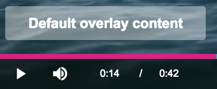
attachToControlBarOption NICHT verwendet
(Overlay bewegt sich nicht, unabhängig davon, ob die Steuerleiste sichtbar ist oder nicht)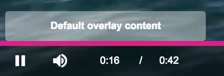
attachToControlBarused with controlbar displayed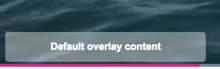
attachToControlBarverwendet und Steuerleiste ausgeblendet
(Die Überlagerung bewegt sich mit der Sichtbarkeit der Steuerleiste.)
-
class:-
Eine benutzerdefinierte HTML-Klasse zum Hinzufügen zu Überlagerungselementen. Sie definieren den Stil wie jeden Klassen-Selektor, mit der Ausnahme, dass Sie den verwenden müssen
.video-jsSelektor zusammen mit dem von Ihnen ausgewählten Selektor (die Spezifität muss erhöht werden, damit der Stil nicht überschrieben wird):.video-js .customOverlay { color: yellow; background-color: red; } -
Die Option kann für alle berechtigten Achsen festgelegt werden, indem sie sie auf der obersten Ebene verwendet:
myPlayer.overlay({ content: 'Default overlay content', class: 'customOverlay', overlays: [{ align: "top", content: 'This event-triggered overlay message appears when the video is playing', start: 'play', end: 'pause' }, { content: 'This timed overlay message appears between 5 and 10 seconds', start: 5, end: 10, align: 'bottom-right' }] });Oder für einzelne Overlay-Objekte:
myPlayer.overlay({ content: 'Default overlay content', overlays: [{ class: 'customOverlay', align: "top", content: 'This event-triggered overlay message appears when the video is playing', start: 'play', end: 'pause' }, { class: 'customOverlay2', content: 'This timed overlay message appears between 5 and 10 seconds', start: 5, end: 10, align: 'bottom-right' }] });Eine Einstellung der obersten Ebene kann durch die Verwendung von Optionen für einzelne Überlagerungsobjekte überschrieben werden.
-
Eine benutzerdefinierte HTML-Klasse zum Hinzufügen zu Überlagerungselementen. Sie definieren den Stil wie jeden Klassen-Selektor, mit der Ausnahme, dass Sie den verwenden müssen
-
content:- Der Wert kann eine Zeichenfolge oder ein DOM-Objekt sein.
- Dies ist der HTML-Code, der in der Überlagerung enthalten sein wird. Sie können eine Zeichenfolge, ein HTML-Element oder eine übergeben DOM DocumentFragment.
- Der Standardwert ist die Zeichenfolge
This overlay will show up while the video is playing. - Diese Option kann auf der obersten Ebene oder für einzelne Überlagerungsobjekte festgelegt werden.
-
end:- Der Wert kann eine Zeichenfolge oder eine Zahl sein.
-
Dies definiert, wann eine Überlagerung ausgeblendet werden soll. Wenn der Wert eine Zeichenfolge ist, wird er als Ereignisname interpretiert. Wenn es sich um eine Zahl handelt, wird die Überlagerung ausgeblendet, wenn diese Zeit (in Sekunden) in der Videowiedergabe verstrichen ist. Wenn der Wert eine Zeichenfolge ist, wird er als Brightcove Player-Ereignisname interpretiert
play, wiepauseoderended. Eine Liste aller Spielerereignisse befindet sich in der Player-API.
-
overlays:- Ein Array von Überlagerungsobjekten.
-
Ein Overlay-Objekt sollte aus mindestens einem bestehen
startundendMöglichkeit. Andere Optionen werden nach Wunsch verwendet.
-
showBackground:- Der Wert ist boolesch.
- Legt fest, ob Hintergrund-Styling und -Polsterung um das Overlay herum eingefügt werden sollen. Diese Einstellung kann überschrieben werden, indem sie für einzelne Überlagerungsobjekte festgelegt wird.
-
start:- Der Wert kann eine Zeichenfolge oder eine Zahl sein. Dies definiert, wann eine Überlagerung angezeigt werden soll.
- Wenn es sich um eine Zahl handelt, wird die Überlagerung angezeigt, wenn diese Zeit (in Sekunden) in der Videowiedergabe verstrichen ist.
-
Wenn der Wert eine Zeichenfolge ist, wird er als Brightcove Player-Ereignisname interpretiert
play, wiepauseoderended. Hier einige hilfreiche Links: -
Hier ist ein Beispiel, in dem Overlay-Text angezeigt wird, bevor das Video abgespielt wird:
videojs.getPlayer('myPlayerID').ready(function() { var myPlayer = this; myPlayer.overlay({ content: '<strong>Default overlay content</strong>', overlays: [{ align: "top", content: 'This event-triggered overlay message appears before the video starts playing', start: 'loadstart', end: 'play' }] }); });
Sie können jedes vom Player gesendete Ereignis verwenden, das in der Liste definiert ist Player Methoden / Ereignisse API Dokument, oder Sie können Ihre eigenen benutzerdefinierten Ereignisse verwenden.
Alle diese Eigenschaften sind optional, aber Sie können seltsame Ergebnisse erhalten, wenn Sie nicht mindestens die einschließen start und end Eigenschaften.
Styling des Overlays
Zwei Stile können für Sie hilfreich sein, wenn Sie mit dem Overlay arbeiten. Sie werden hier detailliert beschrieben.
Verstecke den Hintergrund
Das folgende CSS verbirgt den Hintergrund:
.vjs-overlay.vjs-overlay-top.vjs-overlay-background {
width: 100 % ;
margin: auto;
left: 0;
background: none;
}
Verstecken Sie das Overlay
Das folgende CSS verbirgt den Hintergrund:
.hide-overlay.vjs-overlay {
display: none;
}
Beide Stile sind hilfreich in der Beispiel für einen Brightcove-Player: Überlagerung umschalten Dokument.
Videometadaten anzeigen
Möglicherweise möchten Sie Informationen zum Video in der Überlagerung anzeigen. Zeigen Sie beispielsweise eine Nachricht aus einem der benutzerdefinierten Felder des Videos an, bevor das Video abgespielt wird, wie in der Abbildung gezeigt Bildschirmfoto unten.
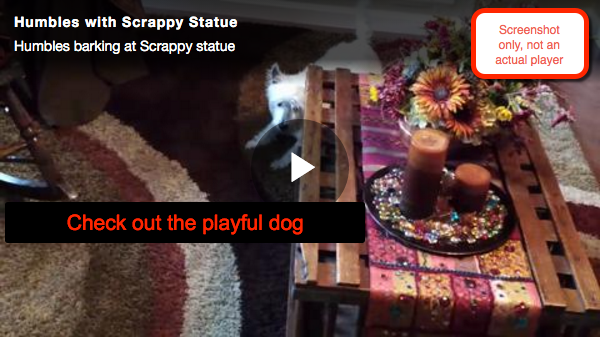
Im folgenden Abschnitt wird erläutert, wie Sie diese bestimmte Aufgabe ausführen, aber darüber hinaus, sobald Sie Daten von der haben Medieninformation Objekt können alle Video-Metadaten angezeigt werden, wann immer Sie möchten.
- Zeile 112: Fügen Sie das CSS für das Overlay-Plugin hinzu.
-
Zeilen 113-124: CSS, um Folgendes auszuführen:
- Ändern Sie die Größe des Spielers
- Stellen Sie die Schriftgröße und Farbe für die Nachricht ein
- Stellen Sie die Breite der Überlagerung ein
- Ändern Sie die Hintergrundfarbe der Überlagerung
- Zeilen 128-135: Der verwendete Standard-In-Page-Einbettungscode. Beachten Sie, dass ein hinzugefügt
idwird. - Zeile 136: Geben Sie die Quelle für den JavaScript-Code für das Overlay-Plugin an.
- Zeilen 139, 140, 152: Standard-Setup für die Verwendung von Code mit dem Player.
-
Zeilen 141, 151: Verwenden Sie die
on()Methode zum Hinzufügen eines Ereignis-Listeners für dieloadstartVeranstaltung. In der anonymen Event-Handler-Funktion können Sie auf das Video im Player reagieren, es stumm schalten und Informationen aus dem verwendenmediainfoObjekt. - Zeilen 143.150: Ruf den
overlay()Methode. -
Zeilen 144-149: Definieren Sie eine einzelne Überlagerung mit
contentAnzeigen der im benutzerdefinierten Feld gespeicherten Nachricht mithilfe der JavaScript-VariablenmyPlayer.mediainfo.customfield1. Das Overlay wird angezeigt, sobald das Video geladen ist (start: 'loadstart') und verschwinden, sobald das Video startet (end: 'play').
<!doctype html>
<html>
<head>
<meta charset="utf-8">
<title>Video.js Overlay</title>
<link href="https://players.brightcove.net/videojs-overlay/3/videojs-overlay.css" rel='stylesheet'>
<style type="text/css">
.video-js {
width: 600px;
height: 338px;
}
.vjs-overlay.vjs-overlay-bottom-left {
font-size: 1.5em;
width: 60%;
color: red;
background-color: black;
}
</style>
</head>
<body>
<video-js id="myPlayerID"
data-video-id="3495887198001"
data-account="1507807800001"
data-player="N1gSjfUW6x"
data-embed="default"
controls=""></video-js>
<script src="https://players.brightcove.net/1507807800001/N1gSjfUW6x_default/index.min.js"></script>
<script src="https://players.brightcove.net/videojs-overlay/3/videojs-overlay.min.js"></script>
<script type="text/javascript">
videojs.getPlayer('myPlayerID').ready(function() {
var myPlayer = this;
myPlayer.on('loadstart',function() {
myPlayer.muted(true);
myPlayer.overlay({
overlays: [{
align: 'bottom-left',
content: myPlayer.mediainfo.custom_fields.customfield1,
start: 'loadstart',
end: 'play'
}]
});
});
});
</script>
</body>
</html>
Änderungsliste
Sieh dir das Changelog hier an.
